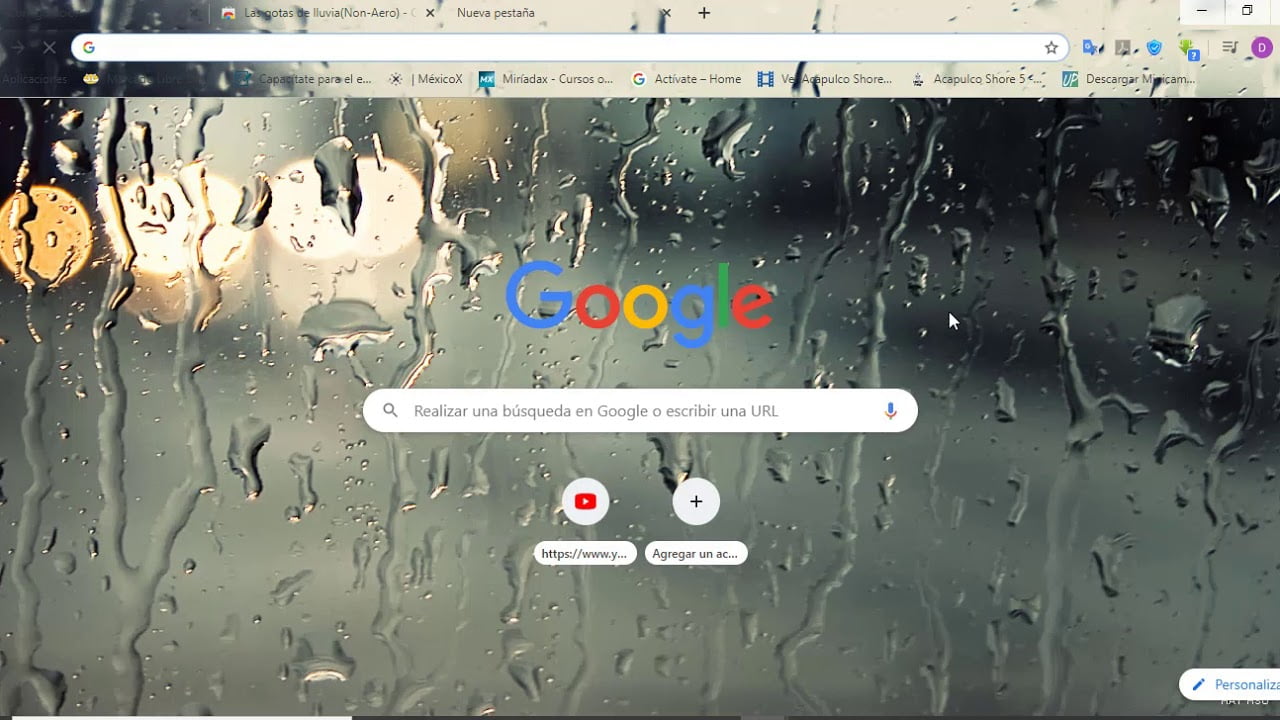
Google Chrome es uno de los navegadores web más populares del mundo, utilizado por millones de personas en todo el mundo. Una de las características más interesantes de Chrome es la capacidad de personalizar la apariencia y el estilo del navegador a través de temas. Sin embargo, a veces es posible que desees eliminar un tema si ya no te gusta o si deseas volver a la configuración predeterminada. En este artículo, te mostraremos cómo eliminar un tema en Google Chrome, en unos simples pasos.
Elimina el fondo de pantalla: Pasos para deshacerte de un tema de pantalla
Si quieres eliminar un tema de Google Chrome y volver a la configuración predeterminada, es importante que sepas que esto también eliminará el fondo de pantalla personalizado que hayas establecido. Aquí te explicamos cómo deshacerte de ese tema y volver a la pantalla de inicio de Chrome.
Paso 1: Abre Google Chrome y haz clic en los tres puntos verticales en la esquina superior derecha. Selecciona «Configuración» en el menú desplegable.
Paso 2: Desplázate hacia abajo hasta que veas la sección «Apariencia». Aquí encontrarás una opción llamada «Temas». Haz clic en «Restablecer a predeterminado» justo debajo de esa opción.
Paso 3: Aparecerá una ventana emergente preguntándote si estás seguro de que deseas restablecer la configuración de Chrome a su estado predeterminado. Haz clic en «Restablecer» para confirmar.
Paso 4: Google Chrome se cerrará y se reiniciará automáticamente. Tu fondo de pantalla personalizado desaparecerá y volverás a la pantalla de inicio predeterminada de Chrome.
Con estos sencillos pasos, puedes deshacerte de cualquier tema de pantalla personalizado que hayas establecido en Google Chrome y volver a la pantalla de inicio predeterminada. ¡Esperamos que te haya sido útil esta guía!
Personaliza la apariencia de Google Chrome: Aprende cómo cambiar los temas
Si eres usuario de Google Chrome, seguro que te gusta personalizar su apariencia para que se adapte a tus gustos y necesidades. Una de las formas más sencillas de hacerlo es cambiando el tema de Google Chrome. Pero, ¿qué pasa si quieres eliminar un tema que ya no te gusta?
Eliminar un tema de Google Chrome es muy fácil y rápido. Sigue estos pasos para hacerlo:
Paso 1: Abre Google Chrome y haz clic en el icono de tres puntos que aparece en la esquina superior derecha de la pantalla.
Paso 2: Selecciona la opción «Configuración» del menú desplegable.
Paso 3: En la sección «Apariencia», busca la opción «Temas» y haz clic en ella.
Paso 4: Verás una lista con todos los temas instalados en tu navegador. Para eliminar uno de ellos, simplemente haz clic en el botón «Eliminar» que aparece junto a su nombre.
¡Listo! Así de fácil es eliminar un tema de Google Chrome. Ahora ya puedes seleccionar otro tema que te guste más o dejar el navegador con su apariencia predeterminada.
Recuerda que si quieres personalizar aún más la apariencia de Google Chrome, puedes cambiar el fondo de pantalla de la página de inicio y de la pestaña Nueva pestaña. Para hacerlo, sigue los mismos pasos descritos anteriormente y busca las opciones «Fondo de pantalla» y «Página Nueva pestaña».
Con estos pequeños cambios, podrás adaptar Google Chrome a tus gustos y necesidades, y hacer que navegar por la web sea una experiencia más agradable y personalizada.
Descubre la ubicación de los temas en Chrome
Descubre la ubicación de los temas en Chrome para poder eliminarlos fácilmente. Los temas en Google Chrome son una forma de personalizar la apariencia de tu navegador web. Sin embargo, si has instalado un tema que ya no te gusta o que te causa problemas de rendimiento, es posible que desees eliminarlo. Pero, ¿dónde se encuentran los temas en Chrome?
Para encontrar los temas en Chrome, primero debes abrir el navegador y hacer clic en el botón de tres puntos en la esquina superior derecha de la pantalla. Luego, selecciona «Configuración» en el menú desplegable. Ahora, desplázate hacia abajo en la página de configuración hasta que veas la sección «Apariencia». Aquí es donde encontrarás los temas instalados en tu navegador.
Una vez que hayas encontrado la ubicación de los temas en Chrome, puedes proceder a eliminar el tema que ya no deseas. Haz clic en el botón «Restablecer» debajo del tema que deseas eliminar. Chrome te preguntará si estás seguro de que deseas restablecer la apariencia de tu navegador a la configuración predeterminada. Haz clic en «Restablecer» para confirmar la eliminación del tema.
Una vez allí, puedes eliminar el tema seleccionándolo y haciendo clic en el botón «Restablecer». Sigue estos sencillos pasos para personalizar tu experiencia de navegación en Chrome.
Personaliza la apariencia de Chrome en tu dispositivo Android: Aprende a cambiar su tema».
Personaliza la apariencia de Chrome en tu dispositivo Android: Aprende a cambiar su tema. Si te gusta personalizar la apariencia de tus aplicaciones, seguro que te gustará saber que puedes personalizar la apariencia de Google Chrome en tu dispositivo Android. Cambiar el tema de Chrome es muy sencillo y te permitirá darle un toque personal a tu navegador.
Para cambiar el tema de Chrome en tu dispositivo Android, sigue estos sencillos pasos:
- Abre la aplicación de Chrome en tu dispositivo Android.
- Toca los tres puntos verticales en la esquina superior derecha de la pantalla.
- Selecciona la opción «Configuración».
- En la sección «Apariencia», selecciona «Temas».
- Elige el tema que más te guste.
Como puedes ver, cambiar el tema de Chrome en tu dispositivo Android es muy fácil y no te llevará más de unos pocos minutos. Si en algún momento quieres volver al tema predeterminado de Chrome, simplemente sigue los mismos pasos y elige la opción «Predeterminado».
Ahora bien, ¿qué pasa si quieres eliminar el tema de Google Chrome? Si por alguna razón ya no quieres tener un tema personalizado en tu navegador, simplemente sigue estos pasos:
- Abre la aplicación de Chrome en tu dispositivo Android.
- Toca los tres puntos verticales en la esquina superior derecha de la pantalla.
- Selecciona la opción «Configuración».
- En la sección «Apariencia», selecciona «Temas».
- Elige la opción «Predeterminado».
Al hacer esto, el tema personalizado que tenías se eliminará y volverás al tema predeterminado de Chrome. Recuerda que siempre puedes cambiar el tema de Chrome en tu dispositivo Android cuando quieras, así que no dudes en experimentar con diferentes opciones hasta encontrar la que más te guste.
